|
Possiamo cominciare
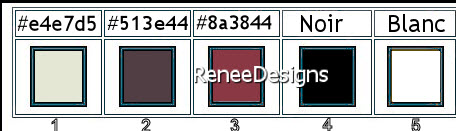
1. Apri
l'immagine "Fond-Sweet-little-fish" un
doppio clic nella tavolozza dei livelli, trasformala in
livello Raster 1
2.
Livelli>Nuovo livello raster
- Tavolozza
dei colori: imposta in primo piano il colore n.ro 1 e
come sfondo il colore n.ro 2
- Prepara un gradiente di primo piano - stile lineare -
così configurato:
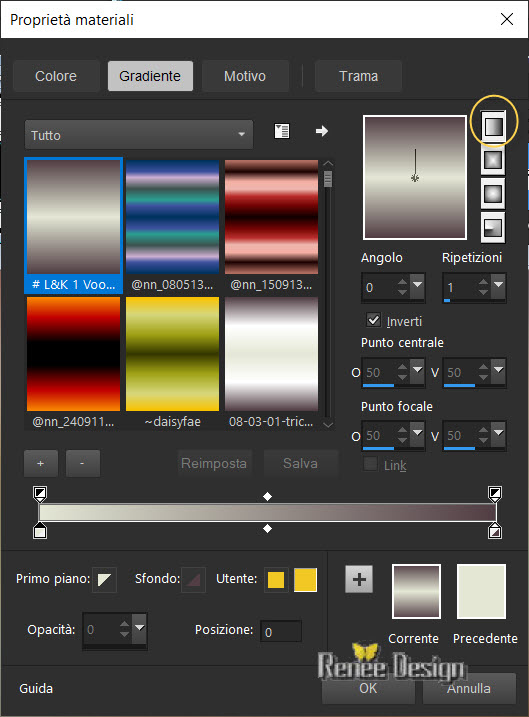
3. Attiva lo
strumento
 e riempi il livello con il gradiente
e riempi il livello con il gradiente
4. Effetti>Plugin><
I.C.NET Software >Filter Unlimited 2.0>Toadies>Weaver
147/147/222
5.
Effetti>Effetti bordo>Aumenta
6. Effetti>Plugin>L
& K's>Adonis
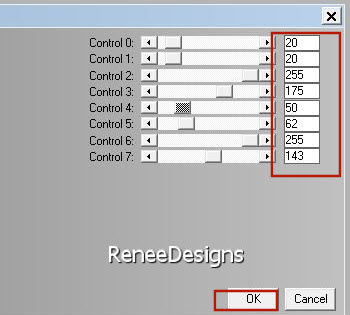
7. Effetti>Plugin><
I.C.NET Software >Filter Unlimited 2.0>Simple>Blintz
- Ripeti
questo effetto
8. Effetti>Plugin>Toadies>What
are you 225/0
9. Effetti>Plugin><
I.C.NET Software >Filter Unlimited 2.0>Simple>4 Way
Average
10. Tavolozza
dei livelli - cambia la modalità di miscelatura di
questo livello in Luminanza esistente
11. Attiva lo
strumento Selezione>selezione personalizzata

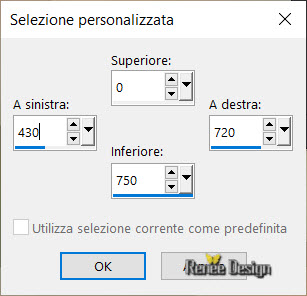
12.
Selezioni>Innalza selezione a livello
13.
Effetti>Effetti 3D>Sfalsa ombra 0/0/40/20 in nero
14. Effetti>Plugin>AAA
Frame>Foto Frame
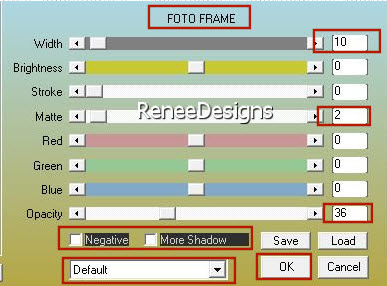
15. Effetti>Plugin>Carolaine
& Sensibility>CS-Reflection
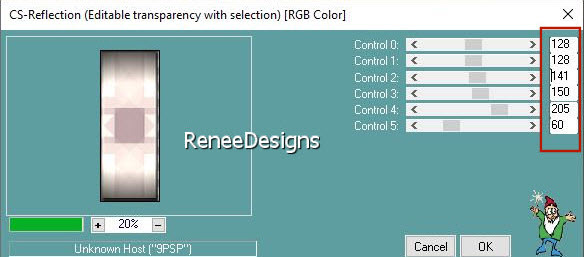

16.
Effetti>Effetti immagine>Motivo unico
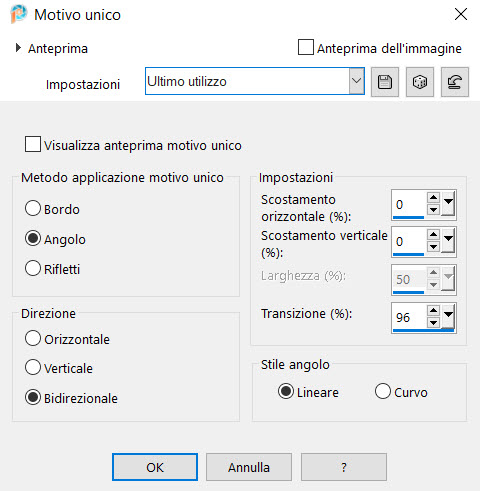
17. Effetti>Plugin><
I.C.NET Software >Filter Unlimited 2.0>Two Moon>FadeSpookSpot
255/147/158
18. Ripeti
questo effetto ma con i seguenti valori:
255/71/113
19. Tavolozza
dei livelli - cambia la modalità di miscelatura di
questo livello in Moltiplica
20. Effetti>Plugin>MuRa's
Meister>Perspective Tilling
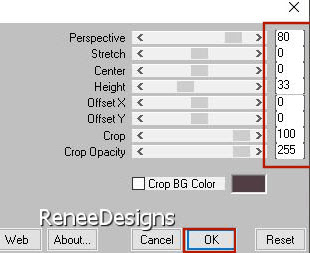
21.
Effetti>Effetti di distorsione>Onda
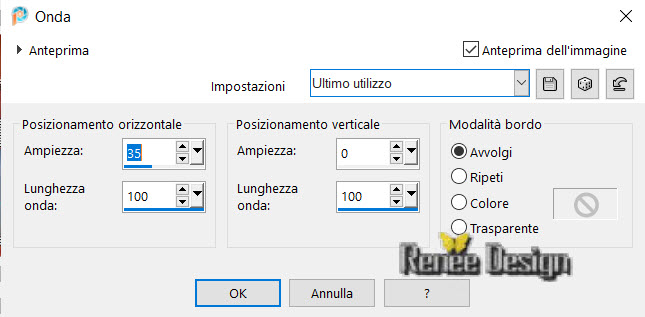
22.
Effetti>Effetti 3D>Sfalsa ombra - colore n.ro 2

- Tavolozza
dei livelli - posizionati sul livello Raster 2
23. Effetti>Plugin><
I.C.NET Software >Filter Unlimited 2.0>Filter Factory
Gallery A>Marble Madness One 126/0/0/0
24.
Effetti>Plugin>< I.C.NET Software >Filter Unlimited
2.0>&<Sandflower Special°v°>Color Atmospherizer
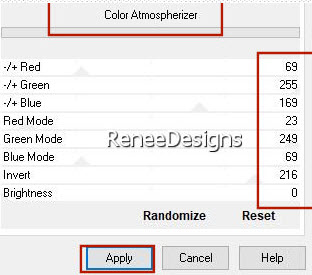
25. Effetti>Plugin><
I.C.NET Software >Filter Unlimited 2.0>RCS Filter Pak
1.0>RCS Triple Exposure a 255
26.
Effetti>Effetti bordo>Aumenta
27. Tavolozza
dei livelli - cambia la modalità di miscelatura di
questo livello in Normale
- Tavolozza
dei livelli - posizionati sul livello Raster 1
28.
Livelli>Disponi>Porta in alto
29. Effetti>Plugin>AAA
Frame>Foto Frame
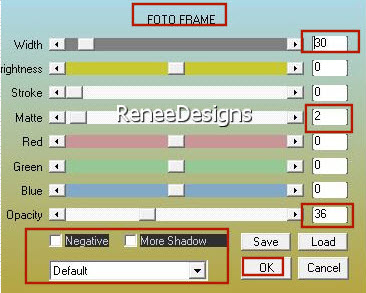
30. Effetti>Plugin><
I.C.NET Software >Filter Unlimited 2.0>Buttons & Frames>Rettangular
Button per default
31. Effetti>Plugin><
I.C.NET Software >Filter Unlimited 2.0>Simple>Blintz
- Ripeti
questo effetto
32.
Livelli>Duplica
- Diminuisci
l'opacità di questo livello a 60
33.
Immagine>Rifletti orizzontalmente
34.
Livelli>Unisci>Unisci giù
35. Effetti>Plugin><
I.C.NET Software >Filter Unlimited 2.0>Simple>Zoom Out
and Flip
36.
Apri la
maschera ed iconizzala
. Livelli>Nuovo livello
maschera>da immagine
. Scorrendo il menù della
finestra che si apre, cerca e carica la maschera appena
aperta
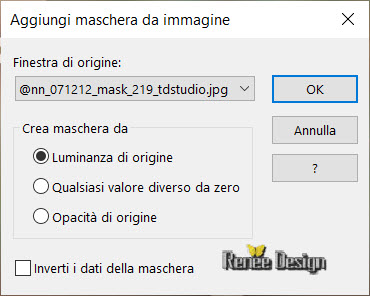
- Livelli>Unisci>Unisci gruppo
37. Effetti>Effetti di
riflesso>Specchio rotante
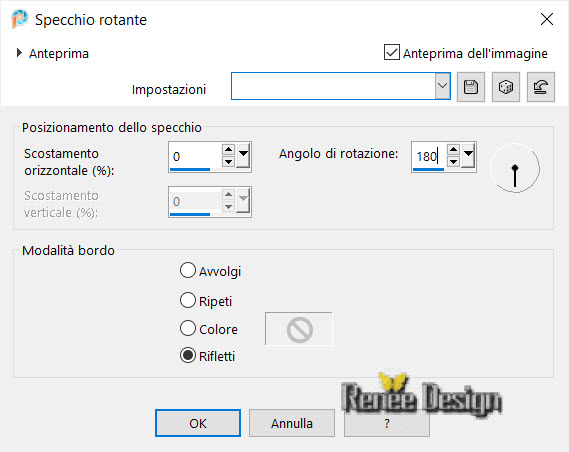
38. Regola>Messa a fuoco>Metti a
fuoco
39. Effetti>Effetti trama>Intessitura
- colori nero e n.ro 1
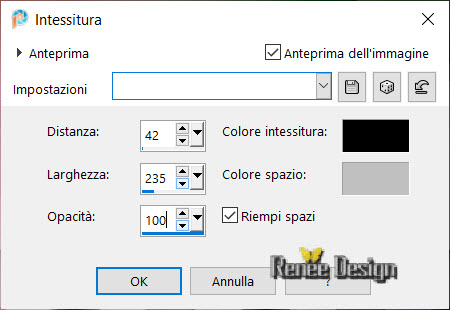
40.
Selezioni>Carica/salva selezione>Carica selezione da
disco - Cerca e carica la selezione "Sweet little
fish 1"
41. Regola>Sfocatura>Sfocatura
gaussiana a 50

42. Effetti>Plugin>< I.C.NET
Software >Filter Unlimited 2.0>Graphic Plus>Cross Shadow
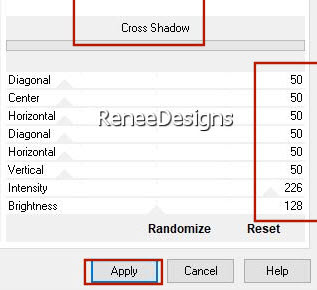
- Tavolozza dei livelli -
posizionati sul livello Raster 2
- Non aggiungere nuovi livelli
43.
Selezioni>Carica/salva selezione>Carica selezione da
disco - Cerca e carica la selezione "Sweet little
fish 2"
44. Effetti>Plugin>Flaming Pear>Flood
- colore n.ro 2
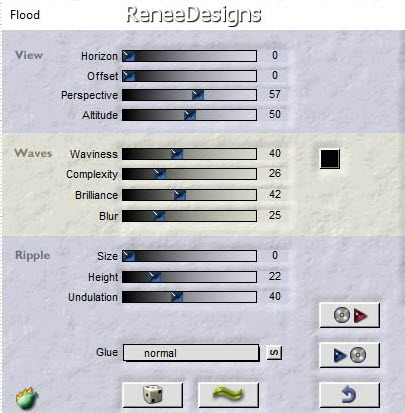

45.
Livelli>Nuovo livello raster
46.
Selezioni>Carica/salva
selezione>Carica selezione da disco - Cerca e carica la
selezione "Sweet little fish 3"
47. Effetti>Effetti 3D>Ritaglio
in bianco

48. Effetti>Effetti 3D>Sfalsa
ombra 1/0/55/45 in nero

49. Effetti>Plugin>< I.C.NET
Software >Filter Unlimited 2.0>Sapphire Filters
02-SapphirePlugin_0199...per default
50. Effetti>Effetti
bordo>Aumenta
51. Livelli>Disponi>Porta in
alto
- Il tuo lavoro, a questo punto,
si presenta così:
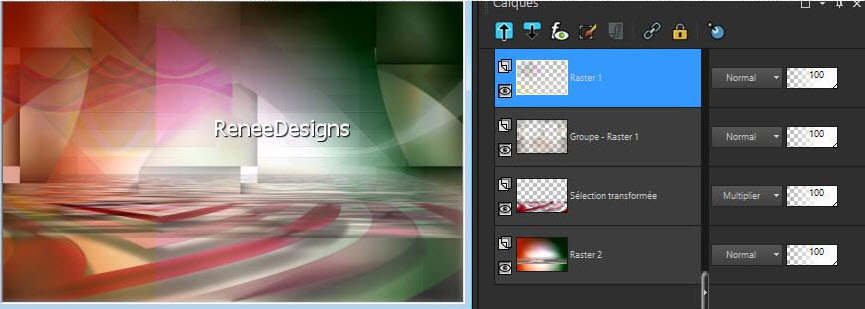
52.
Livelli>Nuovo livello raster
53.
Selezioni>Carica/salva selezione>Carica selezione da
disco - Cerca e carica la selezione "Sweet little fish
4"
54. Attiva lo
strumento Riempimento (f) e riempi la selezione con il
bianco

55. Effetti>Effetti
immagine>Motivo unico
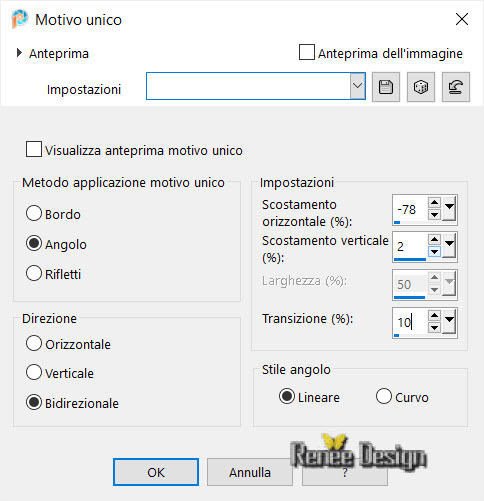
56. Livelli>Duplica
57. Immagine>Capovolgi>Capovolgi
orizzontalmente - se nel tuo Psp non c'è questa funzione
puoi utilizzare questa combinazione di tasti:
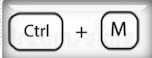
58. Livelli>Unisci>Unisci giù
59. Effetti>Effetti 3D>Sfalsa
ombra 6/7/100/1 colore n.ro 2
60. Effetti>Plugin>AP[Lines]Lines
- Silverlining
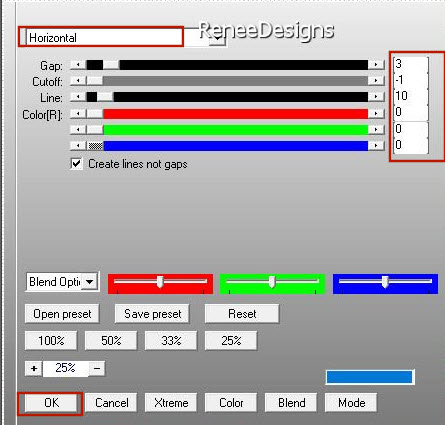
61. Apri il tube "Renee-TUBES-Sweet
little fish-Image-Cadre"
- Modifica>Copia - torna al tuo
lavoro ed incolla come nuovo livello
62. Attiva lo strumento
 ed imposta i seguenti valori di posizionamento:
ed imposta i seguenti valori di posizionamento:
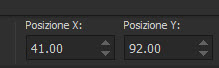 41/92
41/92
- Premi M per disattivare la
funzione
63. Effetti>Effetti 3D>Sfalsa
ombra 0/0/100/25 in nero
64.
Livelli>Nuovo livello raster
65.
Selezioni>Carica/salva selezione>Carica selezione da
disco - Cerca e carica la selezione "Sweet little fish
5"
66. Apri il tube "Renee-TUBES-Sweet
little fish-Image-Phare"
- Modifica>Copia - torna al tuo
lavoro ed incolla nella selezione

67. Livelli>Disponi>Sposta giù
68. Diminuisci l'opacità di
questo livello a 73
- Tavolozza dei livelli -
posizionati in alto
69 Apri il tube
"Renee-TUBES-Sweet little fish- Image-mer"
70. Attiva lo
strumento h ed imposta i seguenti valori di posizionamento:
ed imposta i seguenti valori di posizionamento:
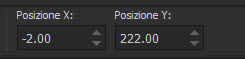
Premi "M" per disattivare la
funzione
71. Tavolozza dei livelli -
cambia la modalità di miscelatura di questo livello in
Luce netta
72.
Livelli>Nuovo livello raster
73.
Selezioni>Carica/salva selezione>Carica selezione da
disco - Cerca e carica la selezione "Sweet little fish
6"
74. Attiva lo
strumento Riempimento (f) e riempi la selezione con il
bianco

75. Effetti>Effetti trama>Intessitura
- colori nero e n.ro 1
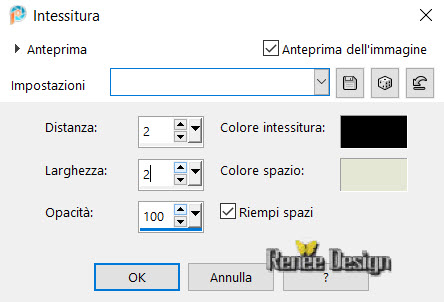
76. Effetti>Plugin>Alien Skin>Eye
Candy 5>Impact>Extrude - Preset "Sweet little fish
Extrude"
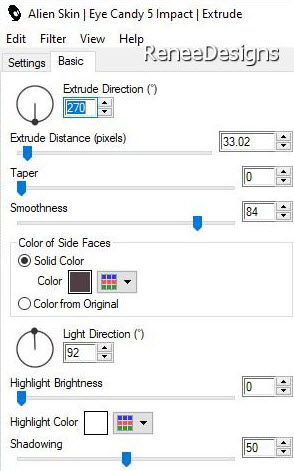
77. Attiva lo strumento
 e seleziona i 3 rettangoli
e seleziona i 3 rettangoli

così:

78. Effetti>Effetti di trama>Intessitura
- colore nero e n.ro 1
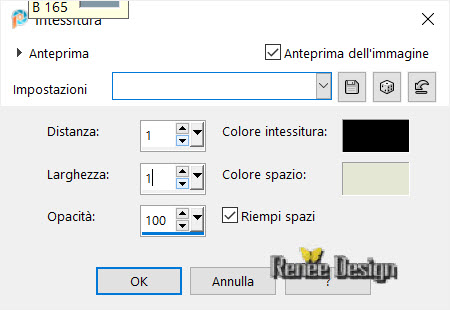
79. Effetti>Effetti 3D>Sfalsa
ombra 21/32/60/25 in nero

80. Apri il tube
"Renee-TUBES-Sweet little fish-Image-Boule-Bulles"
- Ci sono 2 livelli in questo
tube
- Posizionati sul livello
"Boule"
- Modifica>Copia - torna al tuo
lavoro ed incolla come nuovo livello
- Duplica 2 volte e posiziona -
diminuisci così le opacità:
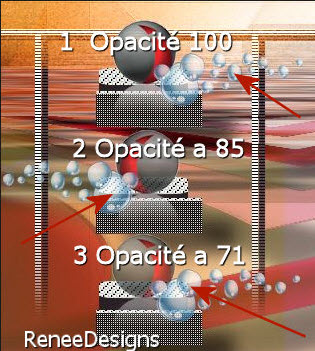
81. Riattiva il tube "Renee-TUBES-Sweet
little fish-Image-Boule-Bulles" - attiva il livello
"Boule"
- Modifica>Copia - torna al tuo
lavoro ed incolla come nuovo livello
- Posiziona correttamente
- Livello>Duplica e posiziona
come nell'immagine sottostante (freccia rossa)
- Tavolozza dei livelli -
posizionati in alto
82. Livelli>Nuovo livello raster
83. Apri il pennello
"Pinceau-Ville-Renee"
- File>Esporta - Pennello
personalizzato - Rinomina
- Torna al tuo lavoro ed attiva
lo strumento Pennello - apri il pennello appena
rinominato

- Applica il pennello 3 o 4
volte con il colore nero, così:
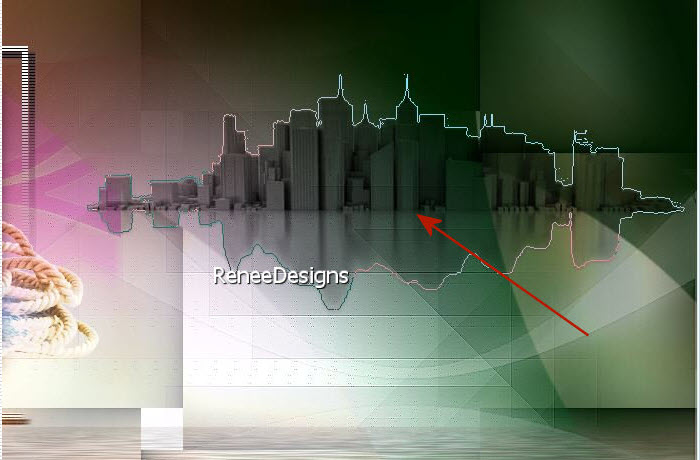
84. Effetti>Plugin>< I.C.NET
Software >Filter Unlimited 2.0>Render>Plasma - seleziona
l'effetto 50 - per default
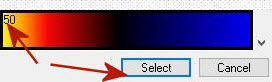
85. Tavolozza dei livelli -
Posizionati sul livello della Selezione trasformata
(penultimo livello)
86. Tavolozza dei colori -
chiudi la visibilità del colore di primo piano ed
imposta il bianco come sfondo
87. Attiva lo strumento Testo -
Font "Communityservice Thin" taglia 36

88. Scrivi il titolo "Doux petit
poisson"
- Converti il vettore il
livello raster
89. Oggetti>Allinea>Centra nella
tela
90. Oggetti>Allinea>Inferiore
91. Effetti>Effetti 3D>Sfalsa
ombra 1/1/30/8 in nero
92. Effetti>Plugin>MuRa's
Meister>Perspective Tilling
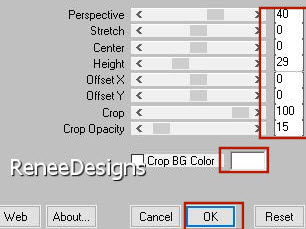
93. Diminuisci l'opacità di
questo livello a 63
94. Con lo stesso font - taglia
48 scrivi "Sweet little fish"
- Converti il vettore in livello
raster
95. Livelli>Disponi>Porta in
alto
- Posiziona a destra
96. Effetti>Effetti 3D<Sfalsa
ombra 1/1/100/1 in nero
97. Apri il tube "Renee-TUBES-Sweet
little fish-Image-Designs"
- Modifica>Copia - torna al tuo
lavoro ed incolla come nuovo livello
98. Oggetti>Allinea>Superiore
99. Tavolozza dei livelli -
cambia la modalità di miscelatura di questo livello in
Sovrapponi - diminuisci l'opacità tra 44 e 51
100. Apri il tube "Sweet-little-fish-pour
tuto"
- Modifica>Copia - torna al tuo
lavoro ed incolla come nuovo livello
101. Attiva lo
strumento  ed imposta i seguenti valori di posizionamento:
ed imposta i seguenti valori di posizionamento:
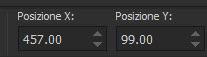 457/99
457/99
Premi "M" per disattivare la
funzione
102. Livelli>Unisci>Unisci
visibile
103. Modifica>Copia
104. Apri il tube "Cadre"
- Modifica>Incolla nella
selezione - (l' immagine in memoria)

105. Immagine>Ridimensiona a
1100 pixels di larghezza
- Incolla il mio watermark
106. Livelli>Unisci>Unisci tutto
Il
tutorial è terminato
Spero abbiate gradito eseguirlo
Grazie
Renée
Scritto il 2 novembre 2021
pubblicato
nel 2021
*
Ogni somiglianza con una lezione esistente è una pura
coincidenza
*
Non dimenticate di ringraziare i tubeurs e le
traduttrici che lavorano con e per noi.
Grazie
|